Settings
 Hjälpgivarens dator
Hjälpgivarens dator
Använd formuläret för att ange hur hjälptagarens skärm blir avläst; du kan anpassa (i millisekunder) tiden mellan två avläsningar (eller "tick") liksom antal gråskalor i bilden. Om det konfigurerade registreringsintervallet (tick) överbelastar motparten, ökar hjälptagare automatiskt värdet tills inga fler registreringar hoppas över. Från och med Dayon! 15 kan sRGB-färger också användas som ett alternativ. I detta fall ignoreras antalet gråtoner. Observera att användningen av fullfärg förbrukar mer bandbredd och mer internminne hos hjälpgivaren.
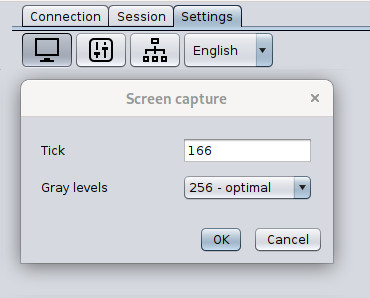
Sedan kan du välja metod för komprimering; två metoder finns att välja på: ZIP och XZ. XZ uppnår en (mycket) bättre kompression, men tar mer kraft från CPU och internminne pga. dess komplexitet och att den utförs i JAVA.
Dessutom, används en cache för att inte behöva sända samma bitmap flera gånger, t.ex. när menyer öppnas och navigeras (dvs. det som finns i undermenyer skickas inte mer än en gång). Skärmbilden är indelad i många sektioner, där varje kan bli cachad. Du kan definiera det maximala antalet sektioner i cachen. Observera att en sektion i nuvarande version är 32x32 pixlar i 256 gråskalor, vilket motsvarar c:a 1K.
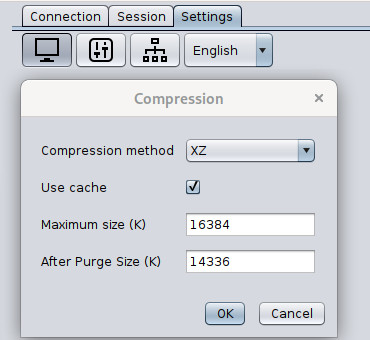
Utökade anslutningsinställningar
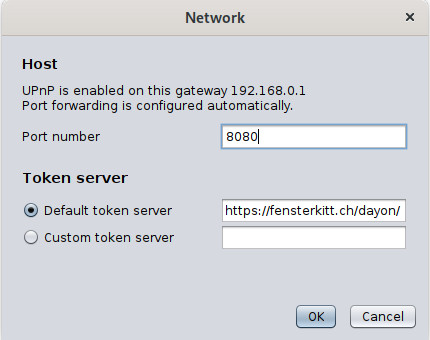
Förutom portnumret som hjälpgivare lyssnar på, kan tokenservern som ska användas konfigureras i dialogrutan för nätverksinställningar. Antingen kan standardtokenservern eller en anpassad server användas. En lista över tillgängliga tokenservrar finns nedan. Viktigt: Se till att du använder samma tokenserver på assistenten och den assisterade sidan!
 Hjälptagarens dator
Hjälptagarens dator
UAC-inställningar
För att hjälpgivare ska se alla systemdialogrutor måste UAC-inställningarna (User Account Control) hos hjälptagaren justeras under Windows. För enkelhetens skull är dialogrutan för UAC-inställningar direkt tillgänglig från hjälptagarens användargränssnittet. Den näst lägsta inställningen för har visat sig vara användbar.
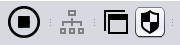
Utökade anslutningsinställningar
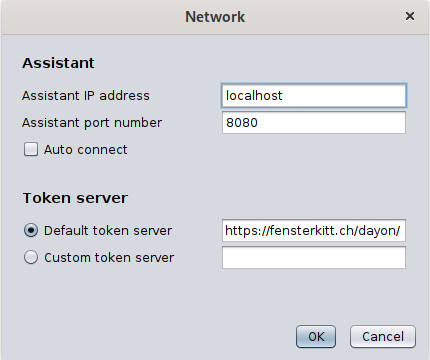
I dialogrutan för nätverksinställningar för hjälptagaren kan du konfigurera portnumret och IP-adressen för hjälpgivaren manuellt, om du vill
ansluta utan token.
Du kan också aktivera eller inaktivera den automatiska anslutningen för hjälptagaren.
Om den är aktiverad kommer hjälptagaren att ansluta direkt till den givna värden utan ytterligare förfrågan, nästa gång hjälptagaren startas.
Du kan också konfigurera tokenservern som ska användas. Antingen kan standardtokenservern eller en anpassad server ställas in.
En lista över tillgängliga tokenservrar finns längst ner på den här sidan.
Viktigt: Se till att du använder samma token-server på den hjälptagare som på den hjälpgivare sidan!
Automatisk anslutning av hjälptagaren via command line parametrar
Värdnamn (Host Name) eller IP-adress och port för hjälpgivaren kan överföras via command line parametrar, där ah=värdnamn eller IP-adress och ap=portnummer:
dayon_assisted.sh ah=an.example.com ap=4242(Linux/macOS)dayon.assisted ah=an.example.com ap=4242(Linux Snap)./assisted.sh ah=an.example.com ap=4242(Linux Quick Launch)java -jar dayon.jar ah=an.example.com ap=4242(Windows/Linux/macOS)assisted.exe ah=an.example.com ap=4242(Windows Quick Launch)
Konfigurerar Dayon! via konfigurationsfil
Alltsedan version v11.0.5, så kan anslutningsparametrar (connection parameters) lagras i en YAML fil.
Detta gör det möjligt att åsidosätta användarinställningar eftersom konfigurationen från YAML alltid blir inläst vid uppstart. Användare kan göra ändringar i applikationen, men dessa varar bara till nästa start, om en YAML-konfiguration finns på plats.
Det primära användningsfallet för YAML-konfigurationer skulle vara för organisationer som vill använda en egendriftad tokenserver istället för den offentliga tokenservern, eller som vill ange en viss värd som den assisterade automatiskt ska ansluta till vid start.
Strukturen för hjälptagarens YAML är extremt enkel:
host: "an.example.com" port: 8080 # autoConnect: false # tokenServerUrl: "https://example.org/token/"
- För att förhindra hjälptagaren från att automatiskt ansluta direkt efter starten, i
assisted.yamlavkommenterar du bara följande rad:# autoConnect: false - För att få assisterad användning av annan tokenserver än standardservern för offentliga token, i
assisted.yaml, avkommenterar du bara följande rad och
ställer in lämplig URL:# tokenServerUrl: "https://example.org/token/"
Viktigt: se till att använda samma som hjälpgivaren!
Hjälpgivare har också en YAML-konfigurationsfil.
-
För att få hjälpgivaren att använda en annan tokenserver än standardservern för offentliga token, i
assistant.yaml, avkommentera bara följande rad och
ange lämplig URL:# tokenServerUrl: "https://example.org/token/"
Viktigt: se till att använda samma som hjälptagaren!
assisted.yaml antingen i Dayon! hemmafolder (home directory), i användarfoldern (user directory), eller i samma folder som .jar, resp.
.exe filerna. Detta återspeglar också den prioritetsordning som gäller om flera filer finns. (den första vinner)
Offentliga tokenservrar
Nedan hittar du en lista över tillgängliga offentliga token-servrar som är gratis att använda.
Vill du bidra och lägga till din RVS på listan? meddela mig!
Kontrollera tillgängligheten för en token-server genom att klicka på dess länk. Om ett versionsnummer visas direkt är det aktivt.